
- •Кафедра хореографічних дисциплін, образотворчого мистецтва та дизайну мистецького факультету
- •Магістерська робота із спеціальності:
- •Розділ I Портрет, як жанр живопису у сучасному образотворчому мистецтві
- •1.1 Історичний розвиток портретного мистецтва
- •1. 2 Портрет, як самостійний жанр образотворчого мистецтва та його особливості
- •Розділ II Комп`ютерна графіка в системі професійної підготовки студентів художньо-графічних факультетів
- •2.1 Сучасне мистецтво комп’ютерної графіки.
- •2.2. Функції та методи малювання в програмі Photoshop
- •2.3 Творчі можливості програми Photoshop
- •Розділ III Система занять по оволодінню прийомами, техніками створення студентами портрету у програмі Photoshop
- •3.1 Набуття знань та навичок зображення портрету студентами старших курсів художньо-графічних факультетів на заняттях з комп`ютерної графіки
- •Комп`ютерне мистецтво створення портрету людини.
- •1. «Багатоточковий пензлик чи метод штриховки»
- •Використання.
- •2. "Гладко-текстурований пензлик"
- •Крок 3.
- •Малюємо ніс.
- •Малювання портрету.
- •3.2 Аналіз проведеної дослідно-експериментальної роботи
- •Практична робота
- •Практична робота
- •Висновки
- •Список використаної літератури
Крок 3.
Це волосся на справжнє поки не схоже. Виправимо це за допомогою інструменту Smudge Tool. Для початку потрібно зробити окремі мазки кольору більш м'якими. Я використовую пензлик розміром 72 px і силою 60%
 Тепер
змінемо
розмір пензлика
на 25px, а силу зменшив до 40%. Рухи
зигзагоподібні, повторюються кілька
разів. Робота ця трудомістка, для
цього рекомендую використовувати
клавішу Shift, як показано на малюнку.
Тепер
змінемо
розмір пензлика
на 25px, а силу зменшив до 40%. Рухи
зигзагоподібні, повторюються кілька
разів. Робота ця трудомістка, для
цього рекомендую використовувати
клавішу Shift, як показано на малюнку.
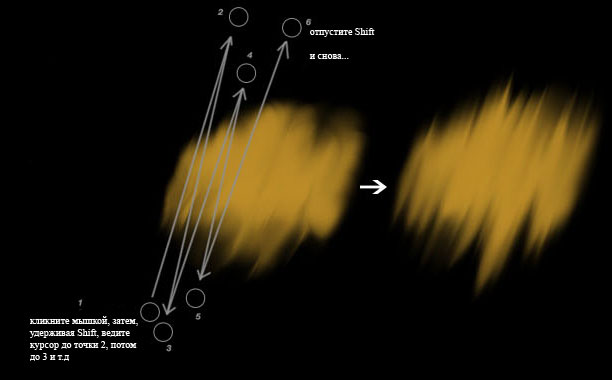

Що повинно вийти:

Крок 4. Більше шар з начерком нам не знадобиться і його можна видалити.
Волосся не можуть
закінчуватися прямою лінією, тому нам
потрібно зробити їх
більш
реалістичними:
 Зробимо
ми це так, як було вже пояснено.
Зробимо
ми це так, як було вже пояснено.
![]() Беремо
«полець» - пензлик розміром 3 px
та
силою 60%.
(Дії
такіж самі, як у кроці 3.
Водимо
пензликом
верх-вниз знову
і знову).
Що
виходить у результаті:
Беремо
«полець» - пензлик розміром 3 px
та
силою 60%.
(Дії
такіж самі, як у кроці 3.
Водимо
пензликом
верх-вниз знову
і знову).
Що
виходить у результаті:
 Тепер
міняємо налаштування: сила 80%, пензлик
іншого розміру (довільний) і робимо теж
саме знову, але вже не так часто. У
результаті повинно вийти ось так:
Тепер
міняємо налаштування: сила 80%, пензлик
іншого розміру (довільний) і робимо теж
саме знову, але вже не так часто. У
результаті повинно вийти ось так:
 Щоб
зробити кінчики волосся більш
реалістичними, потрібно трохи їх розмити.
Можна просто використовувати Blur Tool .
Розмір пензля 36px, сила 40%. Вийде ось так:
Щоб
зробити кінчики волосся більш
реалістичними, потрібно трохи їх розмити.
Можна просто використовувати Blur Tool .
Розмір пензля 36px, сила 40%. Вийде ось так:
 Тепер
додамо тінь.
Тепер
додамо тінь.

Створіть новий шар під шаром в якому розфарбовували волосся. Колір використовуйте # 94644E. Установки пензлика: розмір 11px, непрозорість 50%. Вийде так
: Крок
5.
Цей крок
буде досить простий, раз ви вже зрозуміли
принцип використання клавіші Shift та
інструменту Smudge Tool вже
описаний.
Вам потрібно зробити теж саме, тільки
з іншими елементами: розмір пензля
~ 3px, сила-90%. І без
зигзага, т.к з силою в 90% потрібно працювати
обережно.
Клікаєте мишею на будь-якій частині
кольорової плями і, утримуючи Shift,
ведіть його до будь-якої точки трохи
вище. Відпускаєте Shift
і повторюєте все з початку, але вже з
іншої точки, знову і знову, і тут і там.
Іноді знизу
вгору, іноді зверху вниз. Робите це поки
вас не задовольнить результат.
У результаті
вийде так:
Крок
5.
Цей крок
буде досить простий, раз ви вже зрозуміли
принцип використання клавіші Shift та
інструменту Smudge Tool вже
описаний.
Вам потрібно зробити теж саме, тільки
з іншими елементами: розмір пензля
~ 3px, сила-90%. І без
зигзага, т.к з силою в 90% потрібно працювати
обережно.
Клікаєте мишею на будь-якій частині
кольорової плями і, утримуючи Shift,
ведіть його до будь-якої точки трохи
вище. Відпускаєте Shift
і повторюєте все з початку, але вже з
іншої точки, знову і знову, і тут і там.
Іноді знизу
вгору, іноді зверху вниз. Робите це поки
вас не задовольнить результат.
У результаті
вийде так:

 Відносно
кінчиків волосся.
Відносно
кінчиків волосся.

Крок6. Волосся на цьому етапі виглядають досить плоскими. Прийшов час додати деякі деталі вигляді окремих волосків. Це зробити досить просто, але спочатку нам потрібно створити новий шар над шаром, в якому розфарбовували волосся. Якщо ми залишимося в тому ж шарі, то можливі недоліки буде дуже складно виправляти. Назвемо новий шар "Inner Details". Так, тепер ми беремо Brush Tool з наступними налаштуваннями: діаметр 1px, непрозорість 40% і колір # F3BC84.
Тепер намалюємо різноманітні лінії на волоссі. Ви можете зробити це будь-яким способом, який вам більше подобається - це не настільки важливо (вільною рукою або, утримуючи клавішу Shift). Тільки не забудьте, що в області основного сонячного відблиску колір пензлика потрібно поміняти зі світло-коричневого на білий.
Кінчики волосся зробимо більш яскравими і тієї ж пензлем.
 Тепер
використовуючи інструмент «ластик»
(непрозорість 20%, пензлик м'який, розмір
17px),
зітріть безладно деякі частини щойно
намальованих ліній, але не стирайте
лінії повністю:
Тепер
використовуючи інструмент «ластик»
(непрозорість 20%, пензлик м'який, розмір
17px),
зітріть безладно деякі частини щойно
намальованих ліній, але не стирайте
лінії повністю:

 Крок
7.
Для
додання більшого обсягу додамо випадкові
яскраві і темні точки у волосся. Створіть
новий шар під шаром з поодинокими
волосками і над основним шаром.
Крок
7.
Для
додання більшого обсягу додамо випадкові
яскраві і темні точки у волосся. Створіть
новий шар під шаром з поодинокими
волосками і над основним шаром.
Пензлик
середнього розміру (розмір пензлика
залежить від розміру полотна, наприклад
19,5 і 5 px), непрозорість 20%.
 Менші
точки для малих областей, звичайно. Ви
можете так само додати кілька
ліній:
Менші
точки для малих областей, звичайно. Ви
можете так само додати кілька
ліній:

 Крок
8.
Крок
8.
Цей крок останній. Він подібний до 6-му кроці, але тепер ми додамо зовнішні волосся. Для початку створіть новий шар. Використовуйте пнезлик діаметром в 1px. На темній стороні використовуємо темно-коричневий, на освітленій - яскраво-коричневий кольори. Частково зітремо лінії і використуємо інструмент Blur Tool (сила 40%) для невеликого розмиття цих ліній.

Не забудьте додати тіні від волосся на інших ділянках зображення.
На третьому практичному занятті студенти продовжують виконувати тренувальні вправи малювання окремих частин обличчя: очі, губи, ніс. Розгорнуто поданий та якісно засвоєний матеріал дає базу для поступового створення портрету, тобто реалізації головних завдання і мети нашого експерименту із комп’ютерної графіки.
Практичне заняття.
Перевірка теоретичних знань пройденого матеріалу.
Тренувальні вправи: малюнок окремих частин обличчя: очі, губи, ніс.
Малювання портрету. Перший етап.
Для кращого засвоєння матеріалу минулого заняття, було проведена перевірка знань із тем: «Photoshop, його функції, прийоми роботи в ньому; Особливості роботи з графічним планшетом; Налаштування параметрів вільного малювання; Малювання шкіри, її фактурність; Волосся.
Пензлі. Види. Особливості застосування?
Назвіть основні відтінки шкіри? Як практично застосовувати колір для створення реалістичної поверхні?
Як створювати волосся? (інструменти, які використовуються при цьому)
Які особливості створення портрету засобами комп’ютерної графіки ви знаєте?
Етапи малювання ока.
Починаємо з швидкого начерку, щоб змалювати основні форми. Якщо намалюєте фон кольору шкіри, вбережете себе від помилок надалі.Використовуйте велике полотно, якщо хочете отримати детальне зображення.

На окремому шарі під вашими начерками додаємо тіні навколо очей, а ще додайте до білого кольору очного яблука трохи блакитно-сірого кольору. Палітра кольорів залежить від решти зображення. Намагайтесь використовувати більш червоні відтінки для тіней навколо очей ніж для решти шкіри. Око повинен бути круглим і шкіра повинна його як би обрамляти.

Видаляємо шар з начерком і починаємо розтушовувати шкіру з допомогою інструменту Піпетка (Eyedropper tool) і круглий пензлик земляного кольору з рівнем непрозорості (opacity) приблизно 30%.

Вибираємо твердий пензлик меншого розміру, ставимо галочку напроти пункту Інша динаміка (other dynamics) в Установках пензлика (Brush Presets) і допрацьовуємо повіку і куточок ока.

Для райдужки спочатку намалюємо лінії від зіниці назовні темними кольорами для додання текстури. Варіації кольору - це те, що робить очей цікавим, тому намалюємо кілька темно фіолетових ліній навколо райдужної оболонки.За допомогою інструменту «Випалювання» (Burn Tool) можна додати кілька цікавих тіней, а маленькій (3 пікселя) твердим пензлем темно жовтого кольору - надати оку кругову текстуру.
Використовуємо маленьку м'яку фіолетово-синій пензлик, щоб пом'якшити перехід від білого кольору очі до радужці.

Тепер оглянемо всю роботу щоб переконатися, що переходи плавні і нічого не вибивається із загальної картинки. Додамо тінь від брови.

Настав час збільшити наше зображення і попрацювати над самими дрібними нюансами. Вибираємо ясно блакитний (майже білий) колір і маленьку круглий пензлик з низьким рівнем непрозорості та позначаємо відсвіти, завдяки яким з'являється текстурність шкіри.Насиченість світла залежить від вологості шкіри, в даному випадку потрібно багато невеликих відблисків. Я також додала дрібні зморшки і тіні там, де вони потрібні.

Тепер час малювати вії. Їх ми будемо малювати маленьким твердим пензлем (3 пікселя) з динамікою форми (size dynamics) та іншої динамікою (other dynamics). Як відомо дівчатам, вії мають властивість злипатися, і вони не ростуть рівно вгору, а закручуються. Дуже важливо пам'ятати, що вони повторюють вигин століття. Вкористовуємо темно-коричневий колір для реалістичності вій, і чисто чорний колір для тіней. Нижні вії намалюємо тим же коричневим кольором, але з меншою непрозорістю.

Від вій теж падає тінь. На основному шарі намалюємо тіні - блакитні на білих областях та чорні на райдужці. Тепер саме час додати світло. Це буде відображення джерел світла і тому потрібно зробити так, щоб воно поєднувалося з відблисками на шкірі. На даному малюнку головне джерело світла - це сонце, тому намалюємо його відображення в оці. Воно не обов'язково має бути просто білим. Не забувайте, що тінь від вій перекриває відображення світла.

Малюнок вже виглядає досить добре, тому можна просто ще разок пройтися по ньому і виправити маленькі неточності, які вам не подобаються. Наше око готове.

